
目录
与Jupyter 现在已经发展成为数据分析的标准环境。
本文主要从以下三个角度进行学习,另外附上我在安装过程中遇到的问题和解决方法。
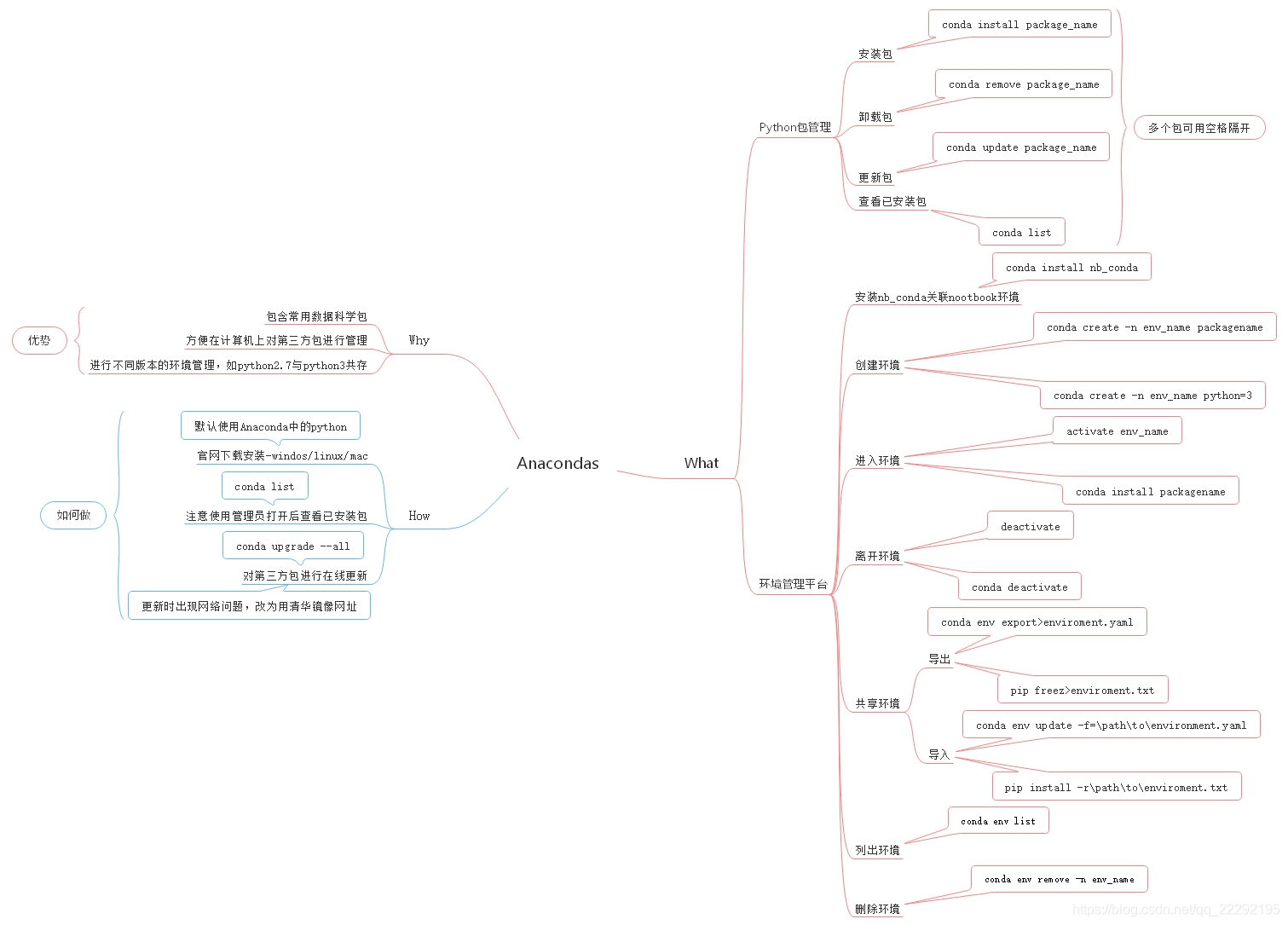
1. (1)What is ?
是Python包管理器和环境管理平台,字面英文含义为蟒蛇。
(2)Why Choose (3)How to use
在官网上进行下载,官网地址:
( 注意自己windows/linux/mac及64/32位系统,不要下载错)
下载完成后一定要右键管理员身份运行,下一步进行安装。

安装完成后再开始菜单中会有一个Anacoda的文件夹,点开后,在 Prompt上右键,用管理员身份运行
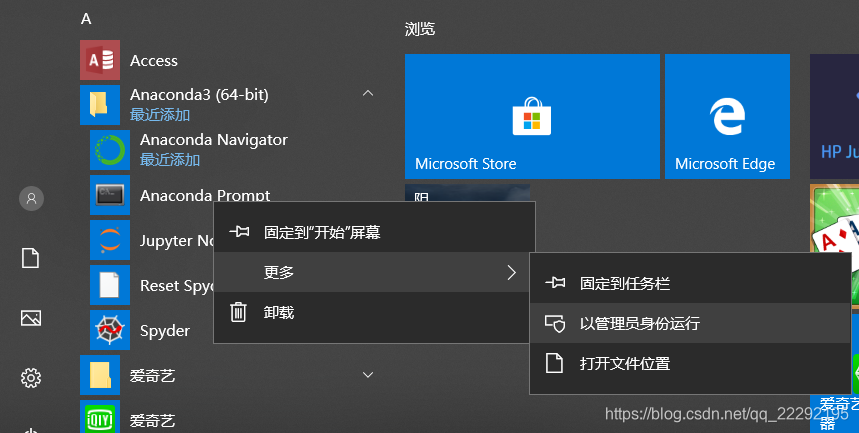
PS: 更新问题—Windows找不到pythonw
安装完成后输入conda upgrade --all进行更新,下载一段时间报错(这里大家一定要耐心等待,不要直接退出,会导致开始菜单中Prompt消失,此时只能删除重装了),弹出页面Windows找不到Pythonw
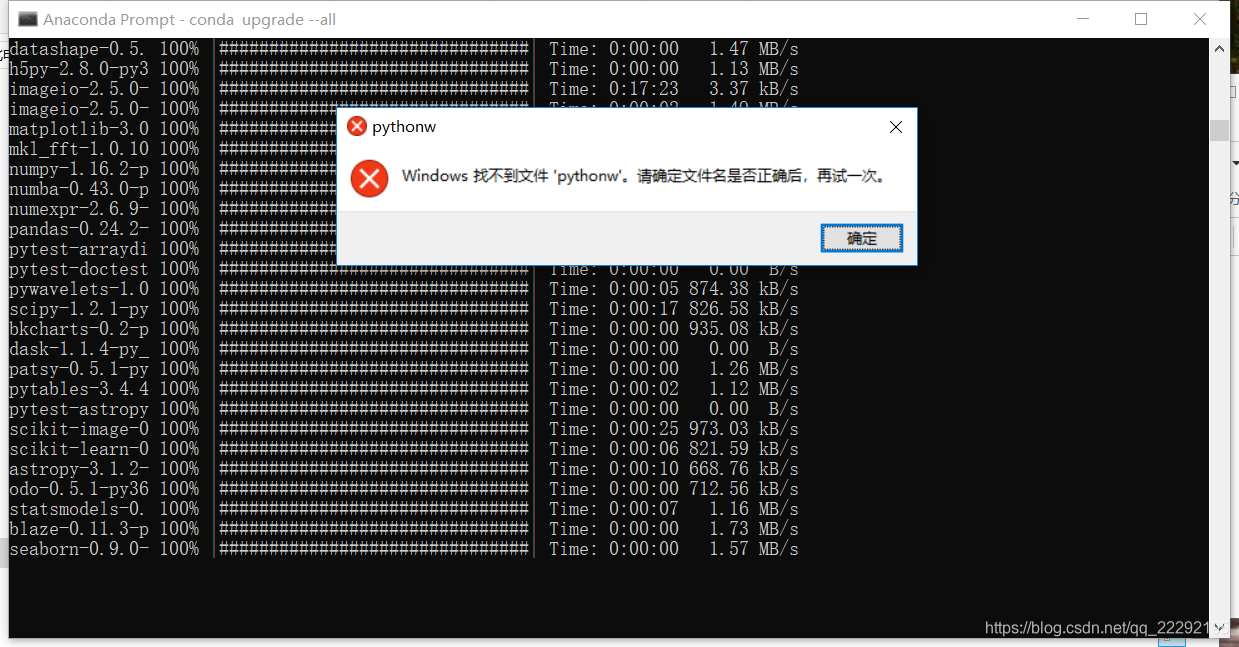
确定后Prompt提示: Cannot link a source that does not exist.
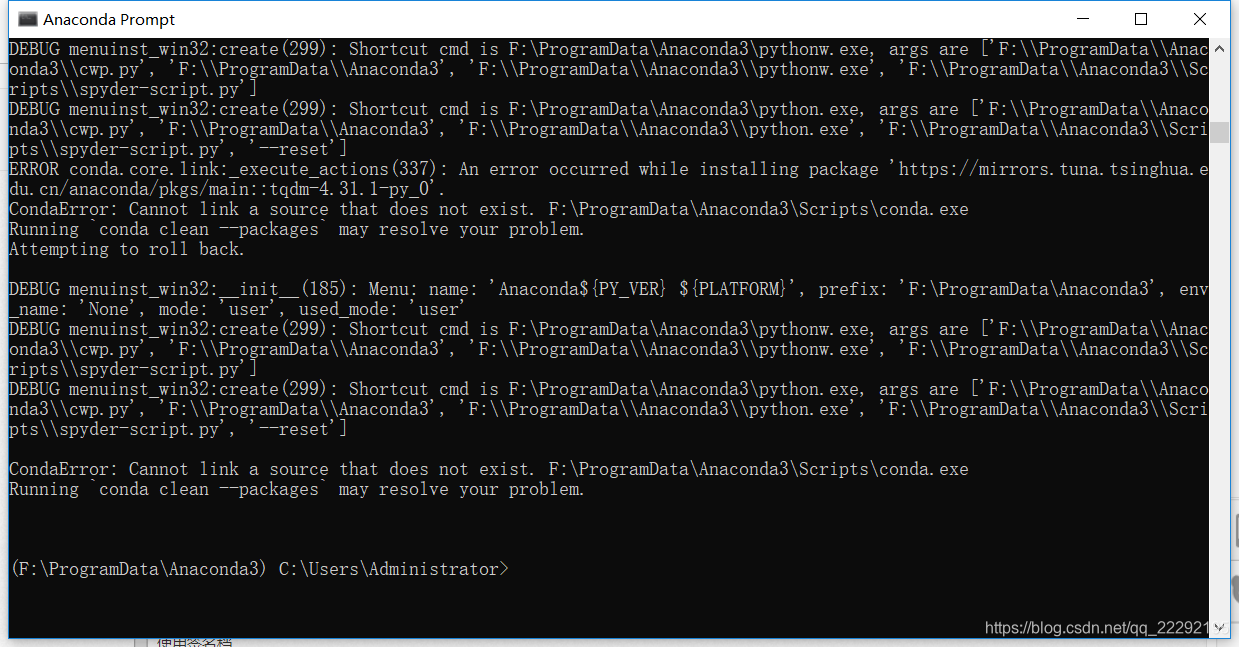
这里根据提示输入conda clean --,这条命令将所有之前安装的包都删除了,轻易不要尝试,我尝试了之后依旧不行。在此过程中我将下载源换成了清华镜像,下载速度直线提升,代码如下,但依旧报错。
conda config --add channels https://mirrors.tuna.tsinghua.edu.cn/anaconda/pkgs/free/
conda config --add channels https://mirrors.tuna.tsinghua.edu.cn/anaconda/pkgs/main/
conda config --set show_channel_urls yes
搜索github之后,发现很多人用conda update 之后就可以成功使用conda upgrade --all了,我尝试了一下,报错如下

显示是网络问题,我重新连接了一下WIFI,又进行了
conda update anaconda
,这一次成功了。
重新进行更新输入conda upgrade --all,成功。所以有时候这种网络问题可能过一会尝试就可以了。
二、 环境管理
首先安装关联环境,代码如下
conda install nb_conda
1.创建环境
(1)可在环境中加载包,代码如下
conda create -n env_name package_name
其中是你为新建环境的命名,为你想在环境中下载的包
(2)可在环境中声名python版本,代码如下
conda create -n py3 python=3
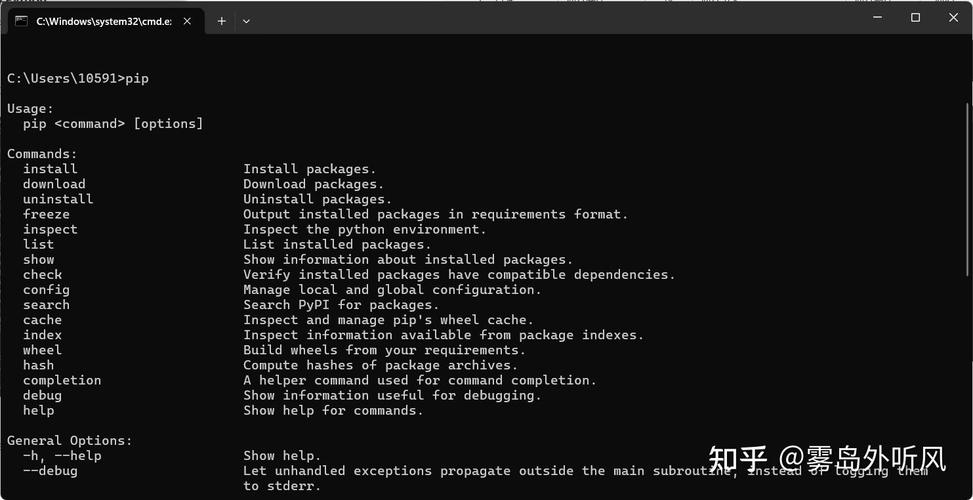
创建了一个名为Py3,且使用Python3的环境。
2.进入环境
activate env_name
此时在终端中,地址前会有一个括号中,其中含有环境名
3.离开环境
deactivate env_name
此时回到初始地址
4.列出环境
conda env list
此时会输出所有你创建的环境名

5.删除环境
conda env remove -n env_name
不再需要时,可删除环境节省时间。
6.共享环境
这是环境管理中最实用的一部分,当你把你的环境导出之后,例如上传github,不再需要写使用版本说明,他人可通过导入环境文件,直接生成与你相同的开发环境。
conda env export>name.yaml
将当前环境保存到一个yaml文件中,name可自己起名更换,注意此时一定要在环境中
文件保存在终端前置地址中。
在python中可以用
pip freez>name.txt
导出一个txt文件,文件中包含现有环境版本号。
conda env update -f=\path\name.yaml
其中\path部分要替换为为实际存放地址,注意\为反斜杠。
在python中可以用
pip install -r\path\name.txt
来导入环境,需要注意的是利用会导出一个yaml web文件,而利用PIp则会导出TXT文件。
2.Jupyter (1)Jupyter 是什么
Jupter 主要用于将数据分析过程中的代码,注释文字,图像整理集合到一个web文件当中.
这样可以使得我们专心于数据分析,在代码旁写出描述文字,而非切换写单独文档。
(2)如何安装 Jupyter
在上面 prompt终端中输入
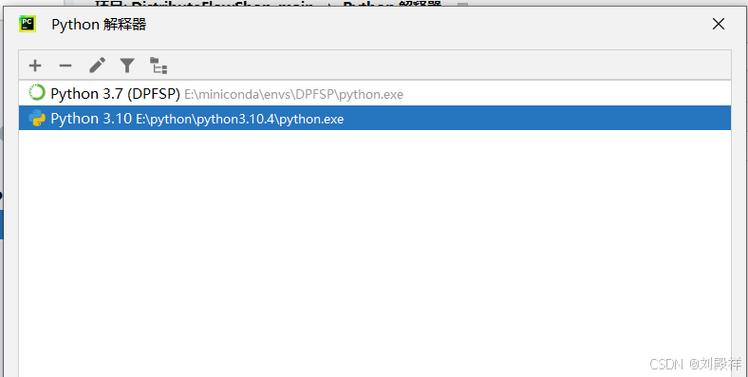
conda install jupyter notebook
进行安装,安装完成后,可在开始菜单文件夹中进行启动,或者在终端输入jupyter 启动。
(3)如何使用Jupyter
像下面图片中一样,在右侧点击“New”(新建),创建新的 、文本文件、文件夹或终端。
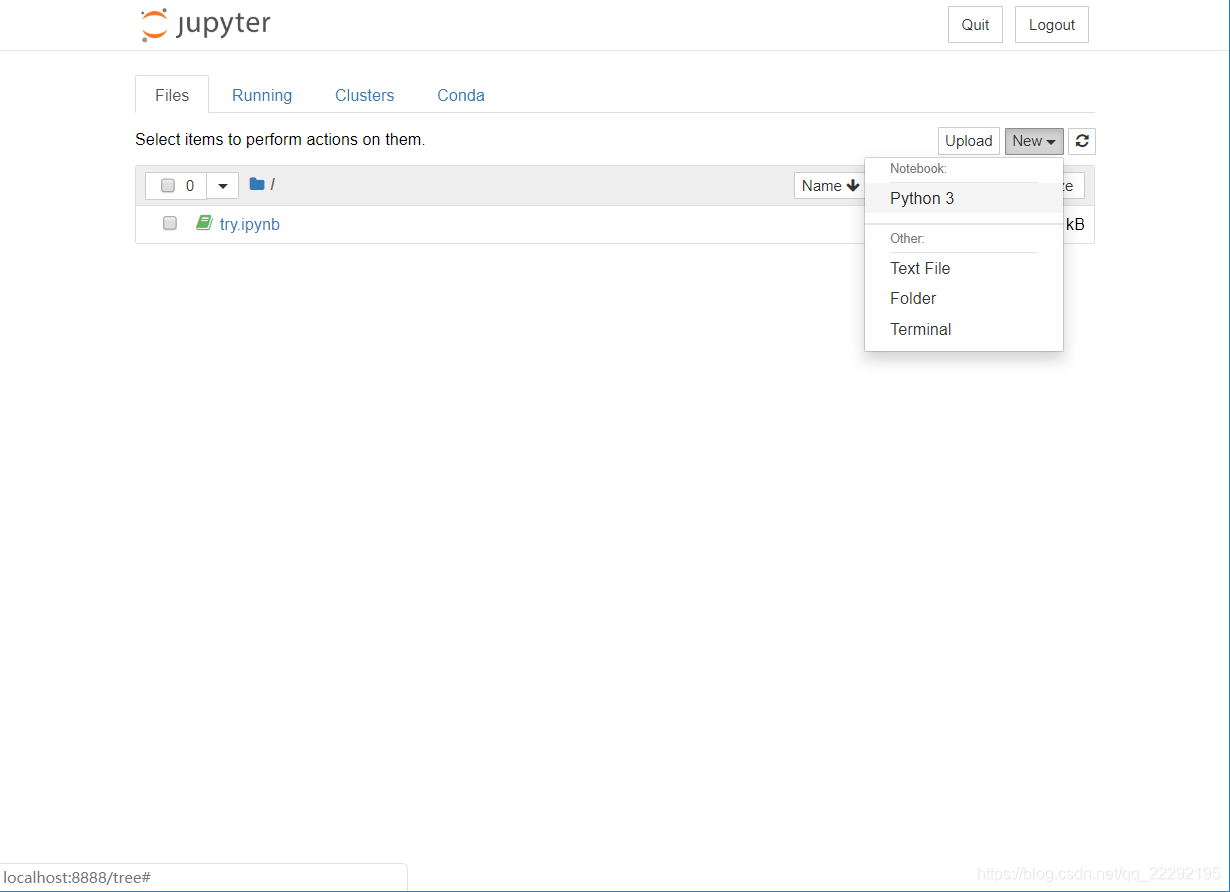
这样你就打开了下面的页面,你会看到外框为绿色的一个小方框。它称为单元格。单元格是你编写和运行代码的地方。以后你就可以在这里写你的数据分析代码了。
PS:安装遇到的问题——1.进入Home页面后一片空白
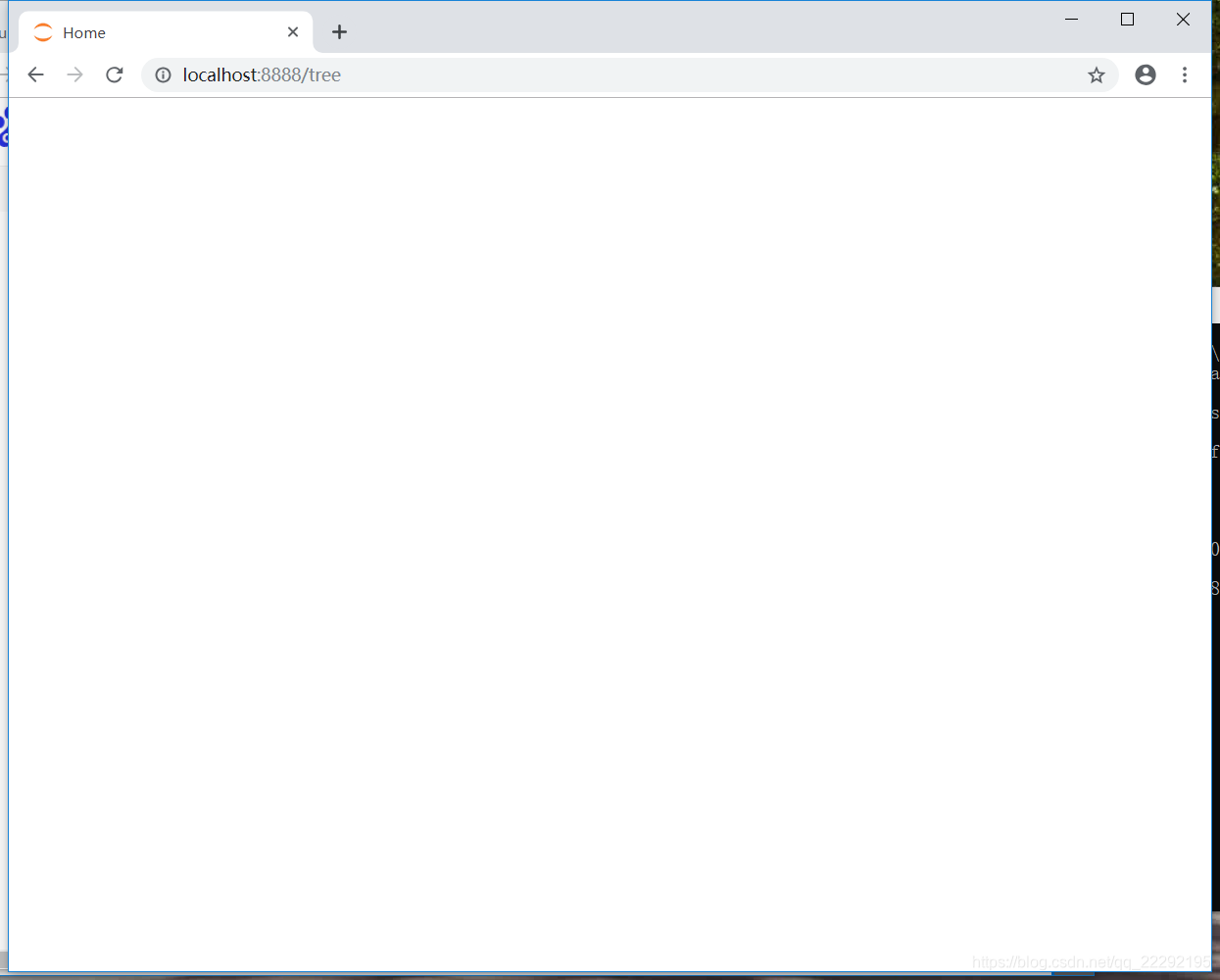
(1)将Chorme浏览器设置为默认浏览器
(2)Ctrl+F5强制刷新
(3)修复注册表文件
windows+R,输入regedit打开注册表计算机\.js
Content Type修改为text/(我的原先是text/plain)
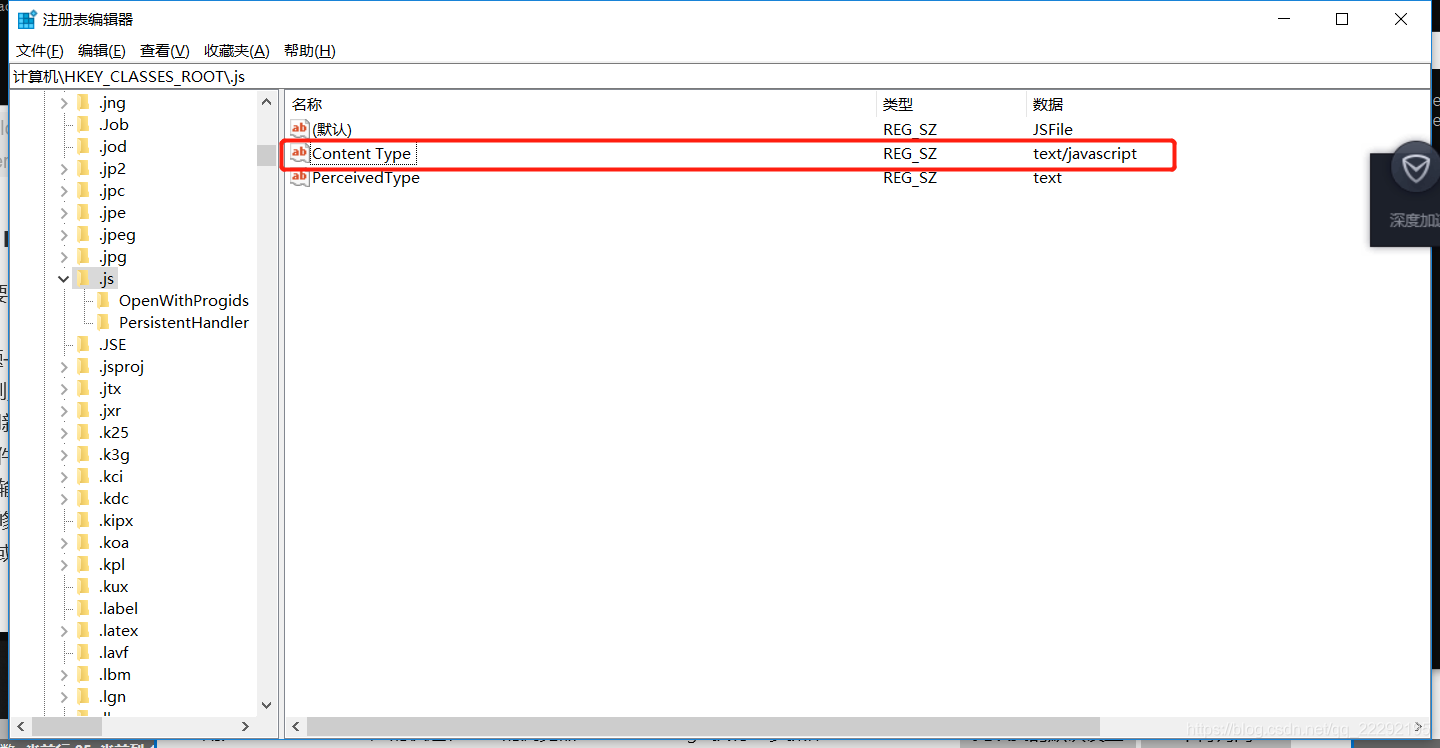
PS:若无修改权限或修改失败,在开始菜单中切换到进入管理员账号后重复
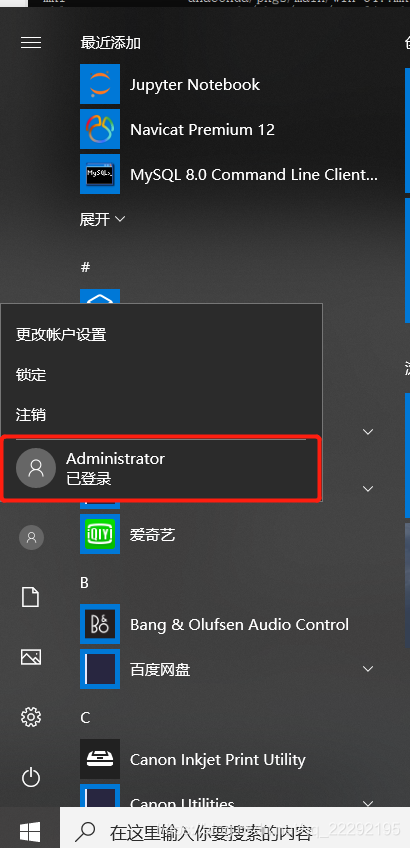
(4) 修改成功后重新启动Jupyter ,进入Web页面后再次Ctrl+F5强制刷新后成功。
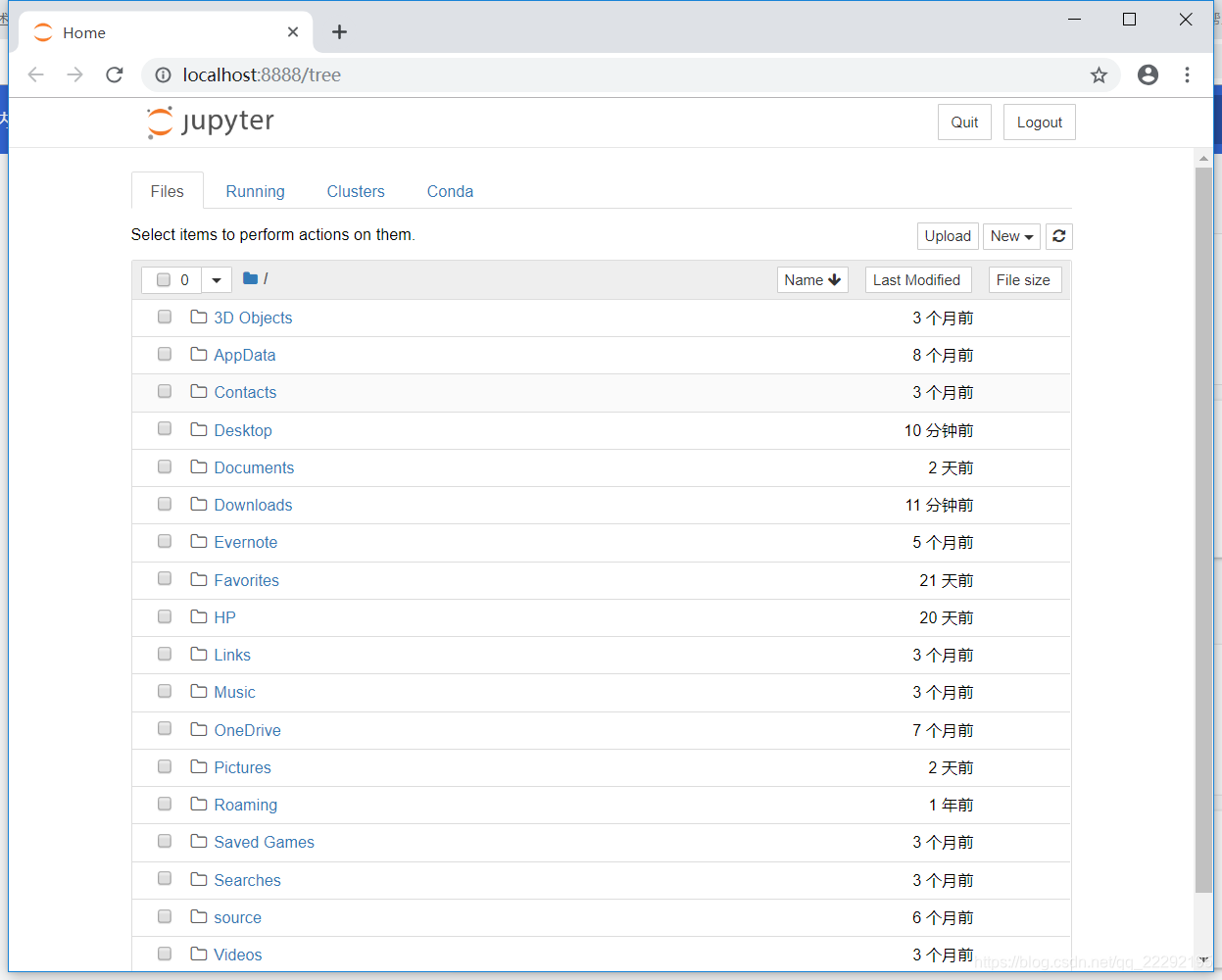
2.遇到的问题__点击conda报错
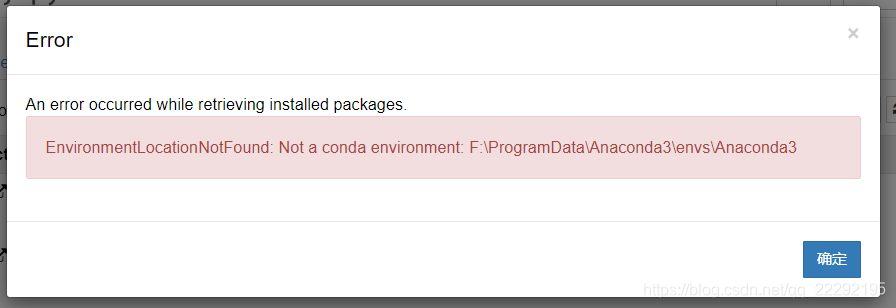
找到安装路径,进入文件夹\Lib\site-\,
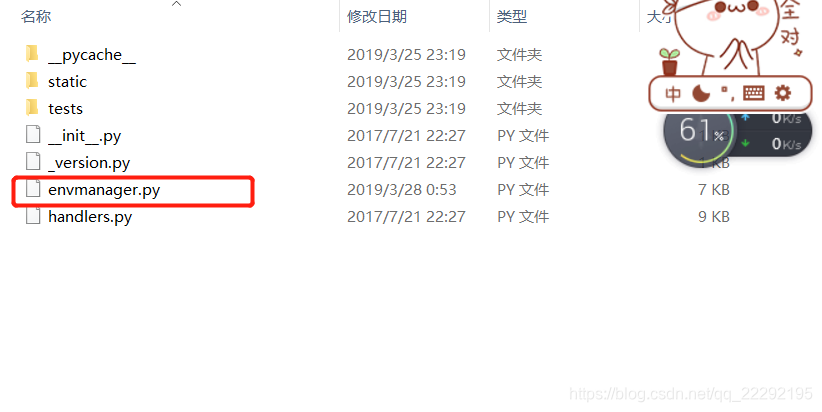
找到.py,用写字板打开,ctrl+F查找
for env in info['envs']
替换成
for env in info['envs']if env!=info['root_prefix']]
ctrl+s保存退出,退出juptyer和浏览器,重启OK
问题2——修改Home默认地址
这里默认是在C盘文件夹中,中有许多系统文件,在这里面查找不方便,如何修改默认地址?
注意目标文件夹路径不能包含中文字符,修改好后保存退出。
打开开始菜单,找到jupyter,右键打开文件位置
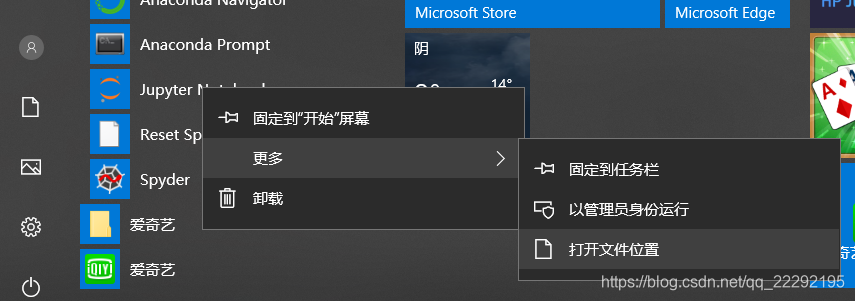
右键属性,在目标中删除%% ,%%会使得jupyter打开固定地址。在后面添加你新建的文件夹地址,中间以空格隔开。
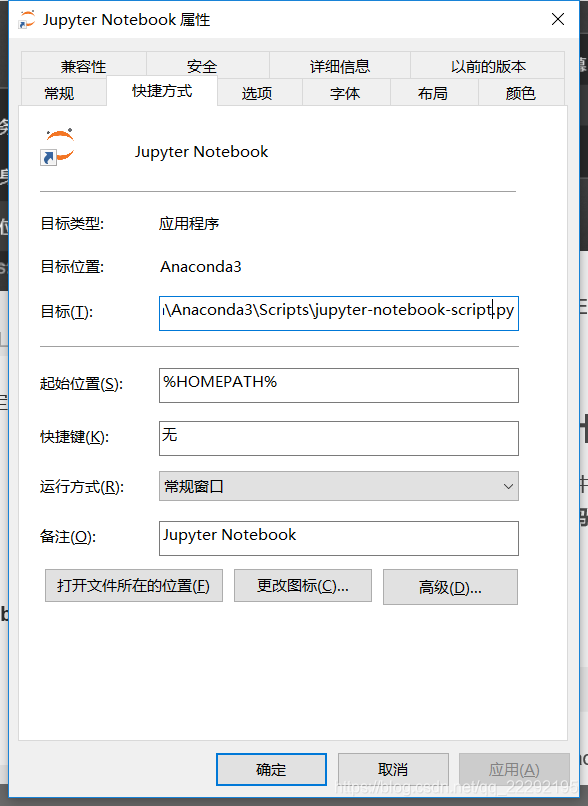
问题3——新建出现about:blank
以为一切都OK后,又出现问题了,新建时又开始出错,点击后出现about:blank,又是空白页面。
解决方案也很奇怪,重启jupyter,再次新建,OK。
*请认真填写需求信息,我们会在24小时内与您取得联系。